Daptar eusi
Prosés milih sababaraha lapisan dina Procreate gampang, upami henteu intuitif. Sapertos seueur tugas dina Procreate, aya kurva diajar sanaos anjeun wawuh sareng parangkat lunak gambar anu sanés. Proses ieu bakal tiasa dianggo sami dina unggal vérsi Procreate.
Kalayan rutin milih sareng damel sareng sababaraha lapisan bakal janten naluri nalika anjeun ngarancang. Dina taun pangalaman abdi salaku hiji illustrator, Kuring geus datang ngagunakeun alat basajan ieu pisan remen nyieun parobahan gancang kana karya abdi.
Dina tutorial ieu, kuring bakal nunjukkeun anjeun kumaha milih sababaraha lapisan dina Procreate sareng sababaraha tip pikeun damel sareng lapisan.
Léngkah-léngkah Gancang pikeun Milih Multiple Layers dina Procreate
Milih sababaraha lapisan bakal ngamungkinkeun anjeun ngahémat waktos ku ngédit sadaya komponén anu diperlukeun dina karya seni anjeun sakaligus . Mampuh damel sareng sababaraha lapisan sakaligus mangrupikeun kabutuhan pikeun seniman digital. Anjeun bakal diajar gancang ékspérimén sareng komposisi sareng ngadamel éditan anu lengkep.
Lengkah 1: Buka ménu lapisan
Téangan ménu lapisan - ikon kadua di katuhu luhur layar anjeun sareng tingali kawas dua pasagi tumpang tindih. Buka menu ku milih ikon ieu. Lapisan mana wae nu ayeuna dipilih bakal disorot ku biru.
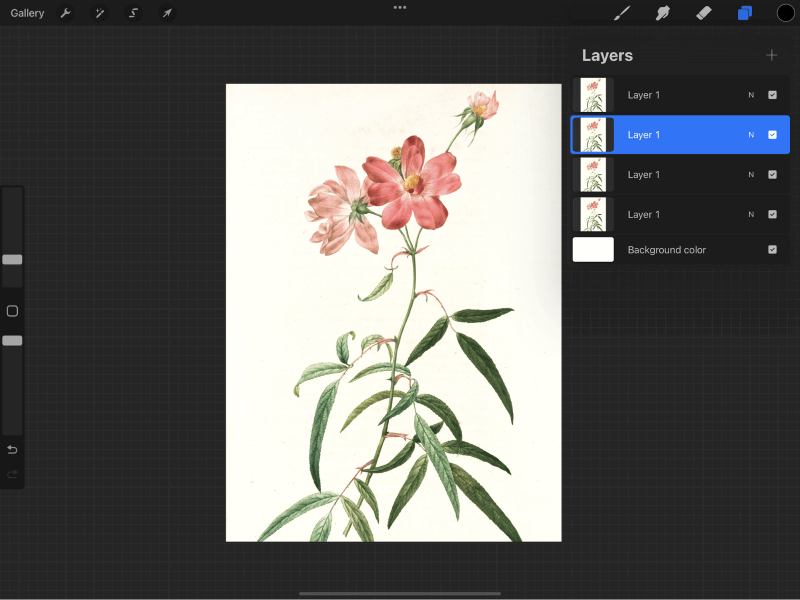
Lengkah 2: Pilih lapisan ku cara nyered ka katuhu
Kantun nempatkeun ramo atawa pulpen dina lapisan nu dipikahoyong tur geser ka arah katuhu. Ulah klikjeung leupaskeun atawa anjeun bakal ngabatalkeun milih lapisan séjén.

Unggal lapisan tambahan nu dipilih bakal disorot ku warna biru nu diredam. Lapisan primér bakal tetep biru caang asli.
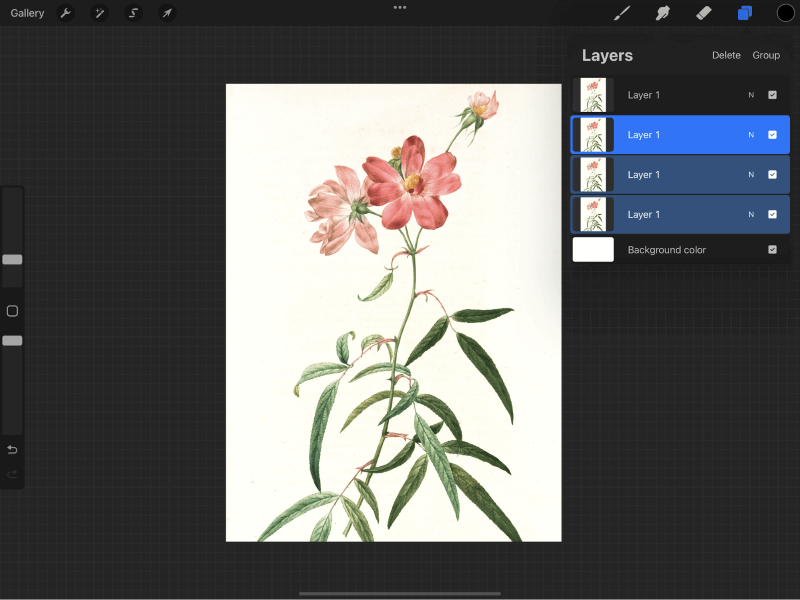
Éta! Upami anjeun nembé milih lapisan anu teu dipikahoyong, anjeun tiasa ngabatalkeun pilihanana.
Kumaha Ngabatalkeun Pilih Lapisan dina Procreate
Nalika anjeun kedah ngabatalkeun pilihan, aya dua pilihan anu sayogi pikeun anjeun. Anjeun tiasa ngetok hiji lapisan anu anjeun hoyong damel, anu bakal ngabatalkeun milih unggal lapisan anu sanés.
Atawa Upami Anjeun hoyong tetep leuwih ti hiji lapisan dipilih, pupus pilih hiji lapisan ku cara nyéred ka katuhu deui.
Gawe sareng Sababaraha Lapisan Dipilih dina Procreate
Tangtosna , ngan alat-alat nu tangtu bakal sadia nalika dipake dina sababaraha lapisan. Gambar bakal asup ka lapisan primér, sedengkeun parabot di kénca luhur bakal ngédit sakabéh lapisan nu dipilih.
Dina ménu pangaluyuan, dituduhkeun ku tongkat sihir, anjeun bakal bisa ngagunakeun liquify pikeun gancang nyieun parobahan. kana karya seni Anjeun. Henteu aya pangaluyuan anu sanés anu sayogi.
Anjeun ogé tiasa nganggo alat pamilih, anu ditandaan ku pita dina bentuk S, pikeun ngadamel pilihan sapertos anjeun nganggo hiji lapisan.
Ngan pilihan eusian warna moal sayogi. Salin sareng Témpél bakal ngan ukur nyalin tina lapisan primér.
Alat pamilih, anu dituduhkeun ku ikon kursor, mangpaat pisan upami anjeun badé mindahkeun sababaraha lapisan.
Anjeun ogé tiasa ngagolongkeunlapisan babarengan pikeun ngedit leuwih merenah, atawa ngahapus kabeh. Pilihan ieu kapanggih dina menu lapisan di katuhu luhur.
Kacindekan
Ku ngagunakeun trik basajan pikeun milih sababaraha lapisan, anjeun bakal bisa gancang ngarobah karya anjeun. Émut yén gambar naon waé anu dilakukeun sateuacan ngabatalkeun milih bakal angkat ka lapisan primér. Pastikeun pikeun ngabatalkeun pilihan lapisan heula sabab gampang ngagambar dina lapisan anu salah.
Naha anjeun mendakan téknik ieu mangpaat? Naha anjeun mendakan éta intuitif dibandingkeun sareng parangkat lunak gambar anu sanés? Béjakeun ka kuring upami tulisan ieu mangpaat pikeun anjeun, sareng tinggalkeun koméntar upami anjeun peryogi katerangan.

